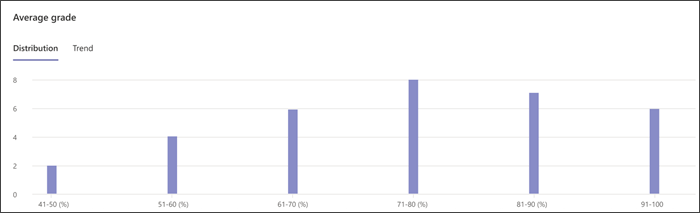Jei esate švietimo "Insights" vartotojas, šis vadovas gali padėti rasti kai kuriuos perkeltus duomenis. Mėgaukitės patobulinta organizacija ir papildomais duomenimis naudodami naujas spalvotų užduočių ataskaitas, apimančias užduoties būseną, įvertinimus ir kt. Geriau supraskite mokinių pažangą pasitelkdami vaizdinius elementus, kurie paryškina, kur galite imtis veiksmų.
Sužinokite daugiau apie tai, kaip įžvalgų priskyrimų ir įvertinimų naujinimai skiriasi nuo ankstesnės toliau pateiktos versijos, ir susipažinkite su visa naujų priskyrimų ir įvertinimų ataskaitos apžvalga.
Pranešti apie organizaciją
Ankstesnė versija
Nauja versija
Ataskaita surūšiuota pagal priskyrimų terminą. Norėdami peržiūrėti daugiau užduočių, pasirinkote Įkelti daugiau.
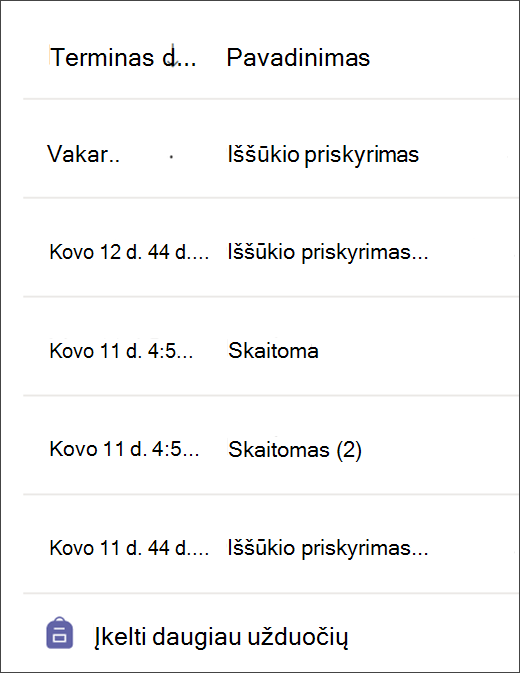
Ataskaita automatiškai filtruojama per pastaras 28 dienas. Norėdami peržiūrėti ankstesnes užduotis, pasirinkite Paskutinės 28 dienos ir koreguokite laikotarpį.
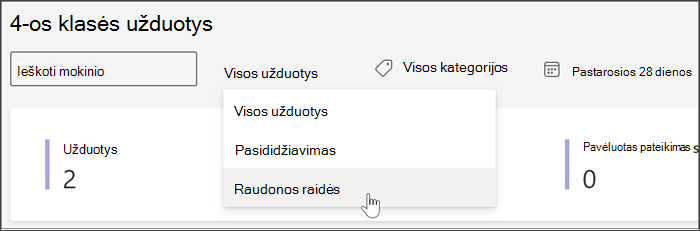
Taip pat galite pasirinkti filtruoti pagal mokinį, užduotį arba pagal kategoriją.
Patarimas: Naudokite kalendoriaus filtro pasirinktinį diapazoną , kad įtrauktumėte užduočių, kurių terminas dar nesumokėtas. Tai gali padėti mokiniams laiku stebėti projektų užbaigimą!
Užduoties užbaigimo būsena
Ankstesnė versija
Užduoties būsenos skaitiklis, naudojamas rodant kiekvienos kategorijos mokinių skaičių.
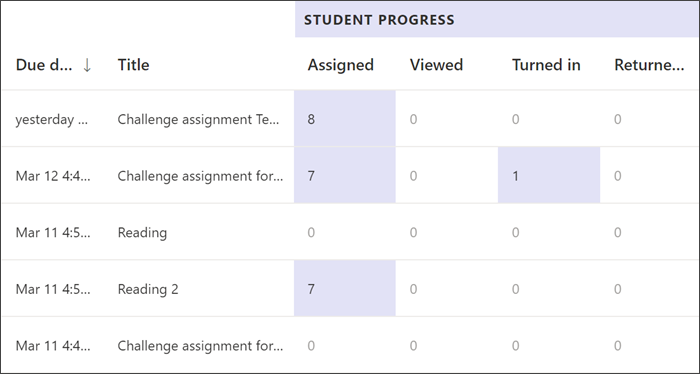
Nauja versija
Užduoties būsena dabar vadinama Eigos būsena. Dabar galite matyti, kiek mokinių yra kiekviename baigimo etape, ir ieškoti, kur mokiniams reikia priminimų. Pasirinkus geltoną arba raudoną diagramos segmentą, bus rodomi tik tie mokiniai, kuriems vis dar reikia atlikti tą užduoties etapą. Pasirinkite bet kurio mokinio vardą, kad nusiųstumėte jam priminimo pranešimą.
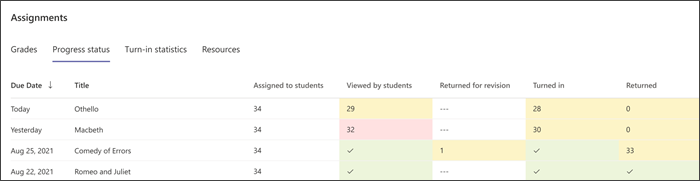
Spalvoto kodavimo nurodo, kaip artėja užduoties terminas.
Turn-in statistics
Ankstesnė versija
Įjungta statistika apėmė pateikimų, įjungtų laiku, pavėluotai arba kelis kartus, skaičių.
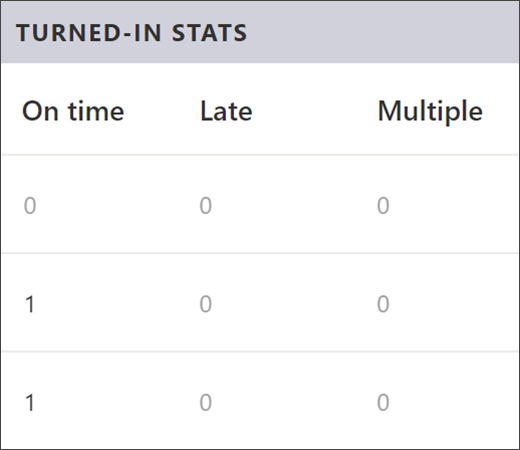
Nauja versija
Dabar vadinama pateikimo statistika, šio skirtuko naujinimas apima trūkstamų pateikimų, vėluojančių pateikimų ir grąžintų peržiūrėti skaičių.
-
Pasirinkite bet kurį numerį, kad pamatytumėte, kurie mokiniai priklauso tai kategorijai ir ar jie peržiūrėjo užduotį.
-
Pasirinkite mokinio vardą, kad pradėtumėte pokalbį su juo.
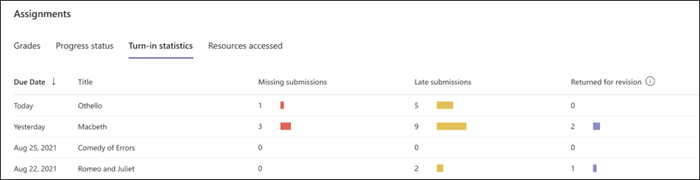
Vieno mokinio filtras
Ankstesnė versija
Anksčiau filtruojant vieną mokinį buvo pateiktas to mokinio pažangos siekiant užduoties užbaigimas ir jos atlikimo grafikas.
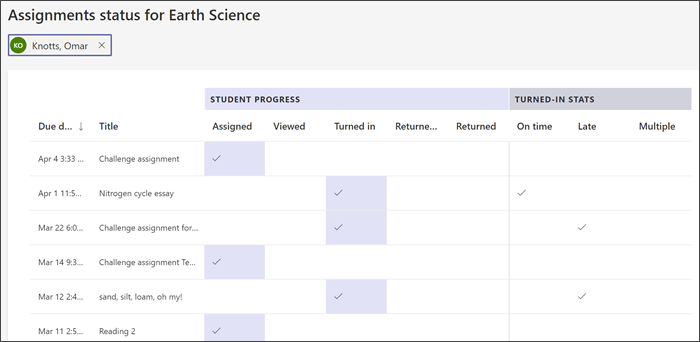
Nauja versija
Naujoje ataskaitoje filtruojant vieną mokinį pateikiama aukščiausio lygio informacija apie jų pažymių ir pateikimo tendencijas, taip pat, kaip jų našumas lyginamas su klasės vidurkiu.
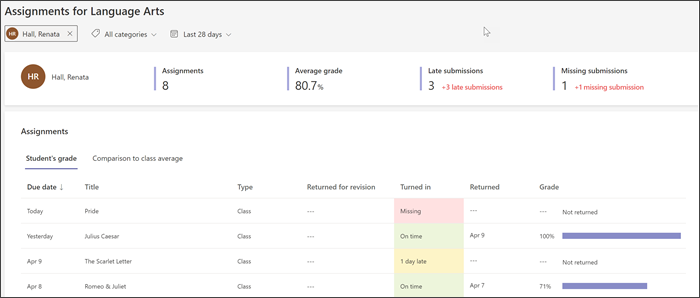
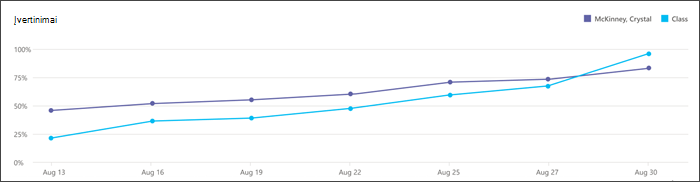
Pažymių tendencijos ir pasiskirstymas
Ankstesnė versija
Įvertinimų rodinys Pasiskirstymas ir Tendencijos buvo pasiekiamas naudojant filtrą, klasės apžvalgos puslapyje pasirinkus Įvertinimai .
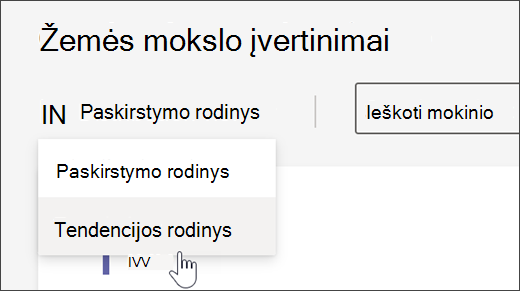
Nauja versija
Klasės apžvalgos puslapyje pasirinkite Užduotys ir slinkite iki Vidurkis įvertinimas. Dabar įvertinimų Pasiskirstymas ir Tendencijos rodiniai pasiekiami pasirinkus norimą skirtuką.